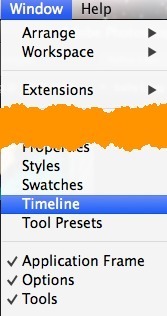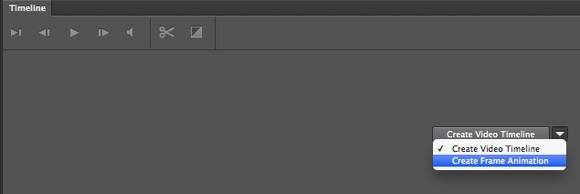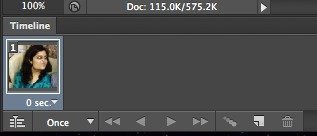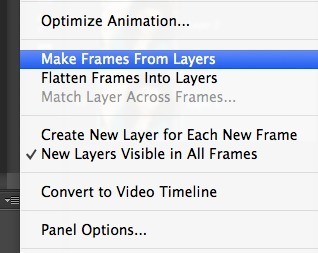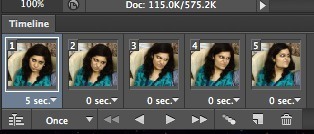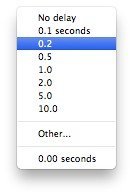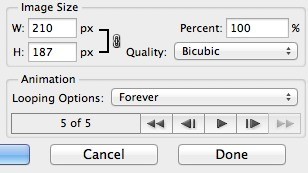最近、私のいとこの面白い写真を撮り、Google+で自動的に作成された「自動編集」を使用する代わりに、自分のアニメーションGIFを作成したかったのです。私はPhotoshop CS6をインストールしているので、私はそれにショットをつけ、何が起こるかを見ていると思った。最初は、私はそれがかなり単純だと思った:画像を別々のレイヤーにインポートし、それをアニメーションのあるGIFファイルとして保存するだけです。 Wrong!
この方法でGIFを作成しようとすると、Save for WebダイアログのAnimationセクションがグレー表示されていることがわかります。これを有効にしてループオプションを選択できるようにするには、Photoshop CS6でフレームアニメーションを作成する必要があります。それは複雑に思えますが、それはかなり簡単です。この記事では、静止画を使用して独自のアニメーションGIFを作成する手順について説明します。
動画をインポートしてアニメーションGIFに変換する方法についても説明します。
ステップ1 - すべての画像をインポートする
最初に行う必要がある作業は、すべての画像を1つのPhotoshopファイルに別々のレイヤーに取り込みます。たとえば、6つの画像がある場合、Photoshopですべての画像を開き、新しいファイルを作成し、それぞれの画像をコピーして新しいファイルの別のレイヤーに貼り付けます。
0
このプロセスの部分では、おそらく最初のレイヤーが最初のレイヤーになり、最後のレイヤーが最後のレイヤーになるはずです。すべてのステップの中で最も時間を稼ぐおそらく、Photoshopで簡単かつ迅速に行う方法がありますが、私はプロユーザーではないので、手動で各画像をコピーして新しいPhotoshopファイルに貼り付けます。ステップ2 - フレームアニメーションを作成する
2番目のステップは、Photoshop自体で実際のアニメーションを作成することです。これを行うには、まずタイムラインウィンドウを開く必要があります。 ウィンドウに移動してタイムラインを選択します。
strong>タイムライン]ウィンドウが開きます。それは完全に空で始めるべきです。今度はフレームアニメーションを作成するには、タイムラインボックスのどこかを右クリックし、フレームアニメーションを作成を選択してください。
>これを行うと、タイムライン上に1つの画像しか表示されず、左上に小さな小さな画像が1つ表示されます。レイヤーパネルで選択した画像か、最後に追加されたレイヤー(アニメーションの最後の画像)になります。この時点では、それは1つのフレームのアニメーションであり、私たちが望むものではありません。
アニメーション。これを行うには、タイムラインウィンドウの右端にある小さな小さな下矢印ボタンをクリックする必要があります。それには小さな下向きの矢印があり、その横には数本の水平線があります。それをクリックすると、レイヤーからフレームを作成というオプションが表示されます。
これで、ファイルにある各レイヤーのフレームが表示されます。各フレームには、画像の下に少しドロップダウンして、各フレームを表示する時間を選択できます。
最初のフレームは5秒、残りは0に設定されています。それに応じて調整する必要がありますが、カスタムの時間も選択できます。
各フレームの時間を選択すると、新しいアニメーションをGIFファイルに保存する最後のステップができます。
ステップ3 - GIFファイルを保存する
アニメーションGIFを保存します。これを行うには、[ファイル]に移動して[ウェブで保存]をクリックします。保存ダイアログの一番下に、アニメーションセクションが表示されますが、これはグレー表示されなくなります。
かなり理解しやすい。実際にアニメーションをループする方法を選択し、アニメーションをプレビューしてから保存することができます。それはそれについてです!
結論
言及する価値のあることがいくつかあります。このガイドは、Photoshop CS6でアニメーションGIFを作成するのに役立ちます。まず、アニメーションGIFが大きすぎると判明した場合は、複数のレイヤーで最終的なPhotoshopファイルを作成する前に、最初に個々の画像のサイズを小さくする必要があります。
第2に、ビデオを持っている場合は、画像の一部を取り込むことができます。 ファイル]、[読み込み]、[レイヤーへのビデオフレーム]をクリックして、 >8
これだけです。ここでも、サイズを管理するために、小さなGIFファイルを作成するためにイメージの品質を下げる必要があります。お楽しみください!